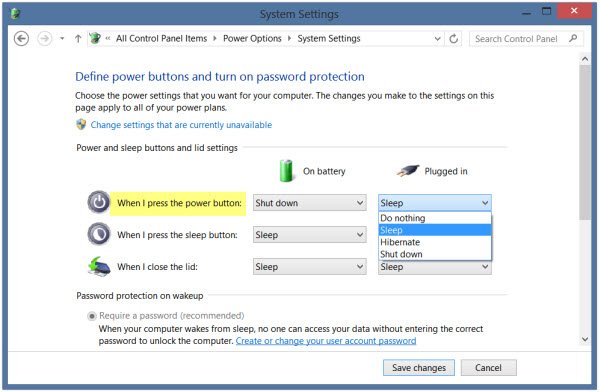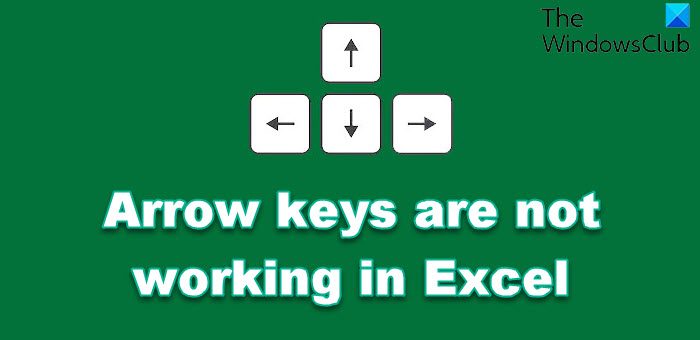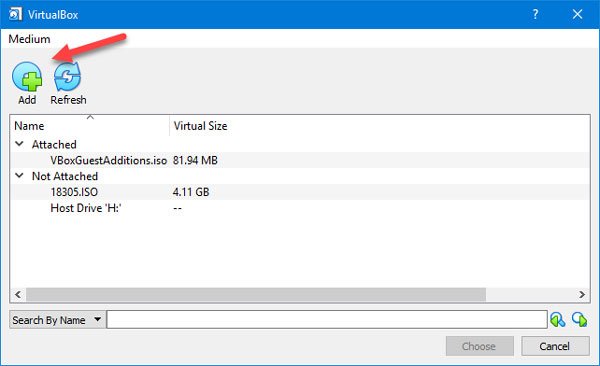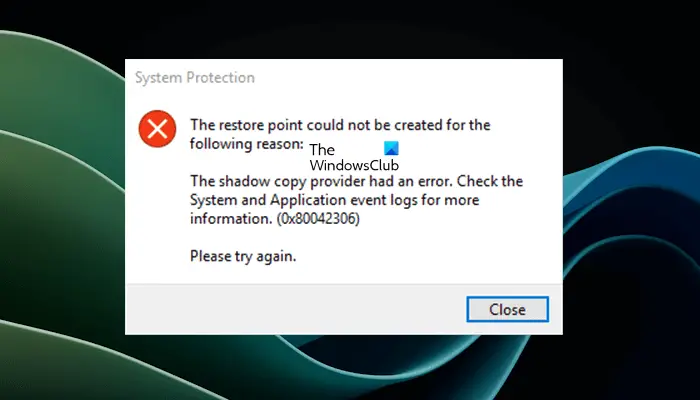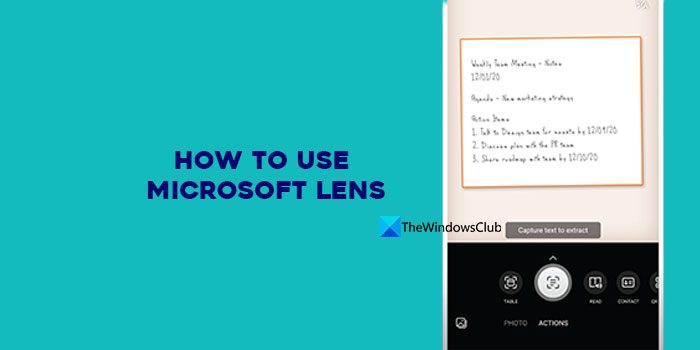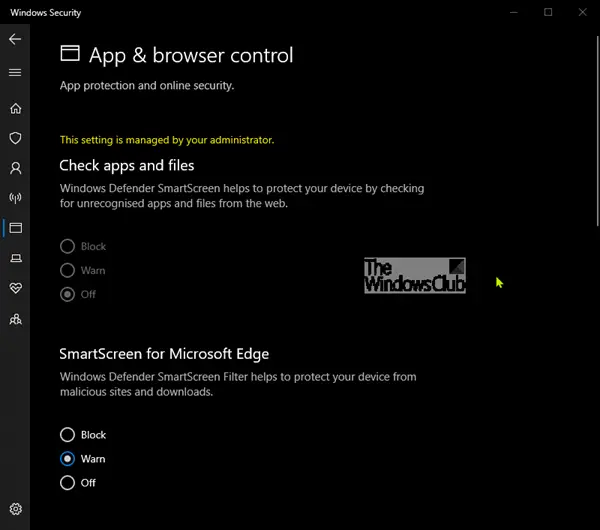マイクロソフトのアウトルックは、Microsoft Office Suite にバンドルされている最も著名な製品の 1 つです。これは通常の電子メール Web クライアントから一歩進んだもので、カレンダー、タスク マネージャー、連絡先マネージャー、メモ作成ツール、およびジャーナルを組み合わせて提供します。 Microsoft が Windows 以外のすべてのプラットフォームで Outlook を利用できるようにして以来、製品の人気は急上昇しています。とはいえ、Microsoft が電子メール クライアントの操作方法を変える無料の Outlook 拡張機能を大量に提供していることを知っている人は多くありません。
インストールまたは有効にする方法はすでに説明しました。Outlook アドイン。今日は、Microsoft Outlook 用の最高の無料アドインをいくつか紹介します。

Outlook に最適なアドイン
Outlook に最適なアドインには次のようなものがあります。
- ジフィー
- Outlook 用 Evernote
- Office 365 の Join.me ミーティング
- 一滴
- Outlook の休暇リクエスト
- Outlook 用 Asana
- ファインドタイム
- DeviantArt
- 添付ファイル
- 電子メール用のZoho CRM
これらのアドインの詳細については、このまま読み続けてください。
1]ジフィ
猫のGIFは大好きですが、検索する忍耐力はありません。 Giphy は、gif を検索、発見し、メールに挿入できる人気のサービスです。簡単にするために、Giphy の作成者は、検索して選択して送信できる何百もの GIF を厳選しました。拡張子を追加すると、検索バーに移動して関連する GIF を検索し、最終的にそれを電子メールに挿入することができます。
2] Outlook 用 Evernote
あなたが Evernote ユーザーであれば、この拡張機能は基本的に必需品に含まれるはずです。重要なコミュニケーションが過密な電子メールの受信トレイで失われるのはよくあることですが、プロジェクトのアイデアや仕事に役立つその他のマイクロリサーチでも同じことが起こります。強力な Evernote 拡張機能を使用すると、Outlook のスレッドとその添付ファイルをクリップすることで電子メールの機能を活用し、重要な電子メールを整理できるようになります。最も優れた点は、このクリッピングにはスマートフォンを含む Evernote をサポートするあらゆるデバイスからアクセスできることです。
3] Office 365 の Join.me ミーティング
Office 365 用の join.me アドインを使用すると、Office 365 ユーザーが join.me 会議の詳細を追加したり、カレンダー イベントへの招待状を送信したりするためのシームレスな方法が保証されます。このアドオンは join.me リンクに対してのみ有効であり、拡張機能を使用するには join.me アカウントが必要であることに注意してください。
4]ドロップ
Tilkee 拡張機能は、ビジネス提案を追跡し、その課税部分を予測するための最良の方法の 1 つです。最も優れている点は、Tilkee が見込み客の読書行動を分析し、彼らが契約に署名するかどうか、あるいは埋め合わせをする必要があるかどうかを理解するのに役立つことです。ただし、これには Tilkee アカウントも必要です。
5] Outlook への離脱リクエスト
従業員が頻繁に休憩をとる組織で働いており、休憩を細かく追跡したい場合は、このアドインが便利かもしれません。このアドインをインストールした後、Outlook 経由で休暇申請を承認または拒否できます。最も優れている点は、複数のリクエストを一括で承認または拒否できるため、生産性が向上することです。翻訳機能も付いているので、いつでも母国語を理解できます。
6] Outlook 用 Asana
すでにご存知かもしれませんが、Asana I はプロジェクト管理アプリケーションです。組織でプロジェクト管理に Asana を使用している場合は、このアドインを利用して Asana を Outlook に統合できます。電子メールからタスクを作成したり、既存のタスクにメールを追加したりすることができます。Office 2016 または Microsoft 365 のどちらを使用している場合でも、このアドインを Outlook にインストールして使用できます。
7]ファインドタイム
毎日多くの人と会うと、新しい約束のための空き時間を見つけるのに非常に時間がかかります。同じようなことが頻繁に起こる場合は、Outlook 用 FindTime アドインを検討してください。 Outlook 内で予定表ビューを取得できるため、予定を問題なく管理できます。ただし、Office 365 Word または School アカウントが必要です。
8] DeviantArt
DeviantArt は、ベクター、アイコン、壁紙などをダウンロードできる最大のアート ギャラリーの 1 つです。電子メールにそのようなものを頻繁に挿入する場合は、このアドインが便利です。このアドインを使用すると、メールにほとんど何でも挿入できます。 1 つに返信するか全員に返信するかに関係なく、電子メールにアートを表示できます。
【9】付属品
大量の添付ファイルを電子メールで送受信したと仮定します。その場合、それらすべての添付ファイルを処理するのはかなり時間がかかります。そのために、次のようにインストールできます。添付ファイルOutlook のアドイン。すべての添付ファイルを 1 か所に表示して、手間をかけずにダウンロードまたは表示できるようにするのに役立ちます。簡単に言うと、Outlook メール内のファイル マネージャーのように機能します。
10] 電子メール用のZoho CRM
ドキュメント、電子メール、請求書などの管理にZohoを使用している場合、このアドインは非常に便利であることがわかります。 Zoho 全体を Outlook に統合すると、これらすべてのサービスを Outlook と一緒に使用できるようになります。個人的な目的でもビジネスでも、このアドインは非常に役立つと思われるでしょう。
Office ストアにアクセスここ始めるために。
Microsoft アドインは無料ですか?
Microsoft Store には無料のアドインと有料のアドインがあります。要件に応じて、Office アプリケーションのアドインを無料でダウンロードすることも、有料のアドインを購入することもできます。アドインは、Microsoft Web サイトから、または Office アプリケーションから直接ダウンロードできます。 Office アプリケーションを開き、[ストア] ボタンをクリックしてアドインをインストールします。
Outlook アドインは安全ですか?
はい、Outlook アドインは安全です。 Office アプリケーション用のアドインは、アドイン ランタイム環境、複数層のアクセス許可モデル、およびパフォーマンス ガバナーによって保護されます。ランタイム フレームワークは、アドインが実行されるプロセスを分離します。これにより、ユーザーのコンピュータが保護されるだけでなく、アドインのインストールとアンインストールが簡単になります。
それをまとめる
一言で言えば、Microsoft は便利な拡張機能で Outlook 製品を補完しており、これはソフトウェアの実用性を強調しているだけであることを知っておくと良いでしょう。 Microsoft Outlook はおそらく、ホーム ユーザーと企業ユーザーの両方に最も広く使用されている電子メール クライアントの 1 つであり、その堅牢な機能により、Office 365 製品の典型的な部分となるでしょう。上記に該当する他の Outlook 拡張機能を使用している場合は、以下のコメント セクションでお知らせください。